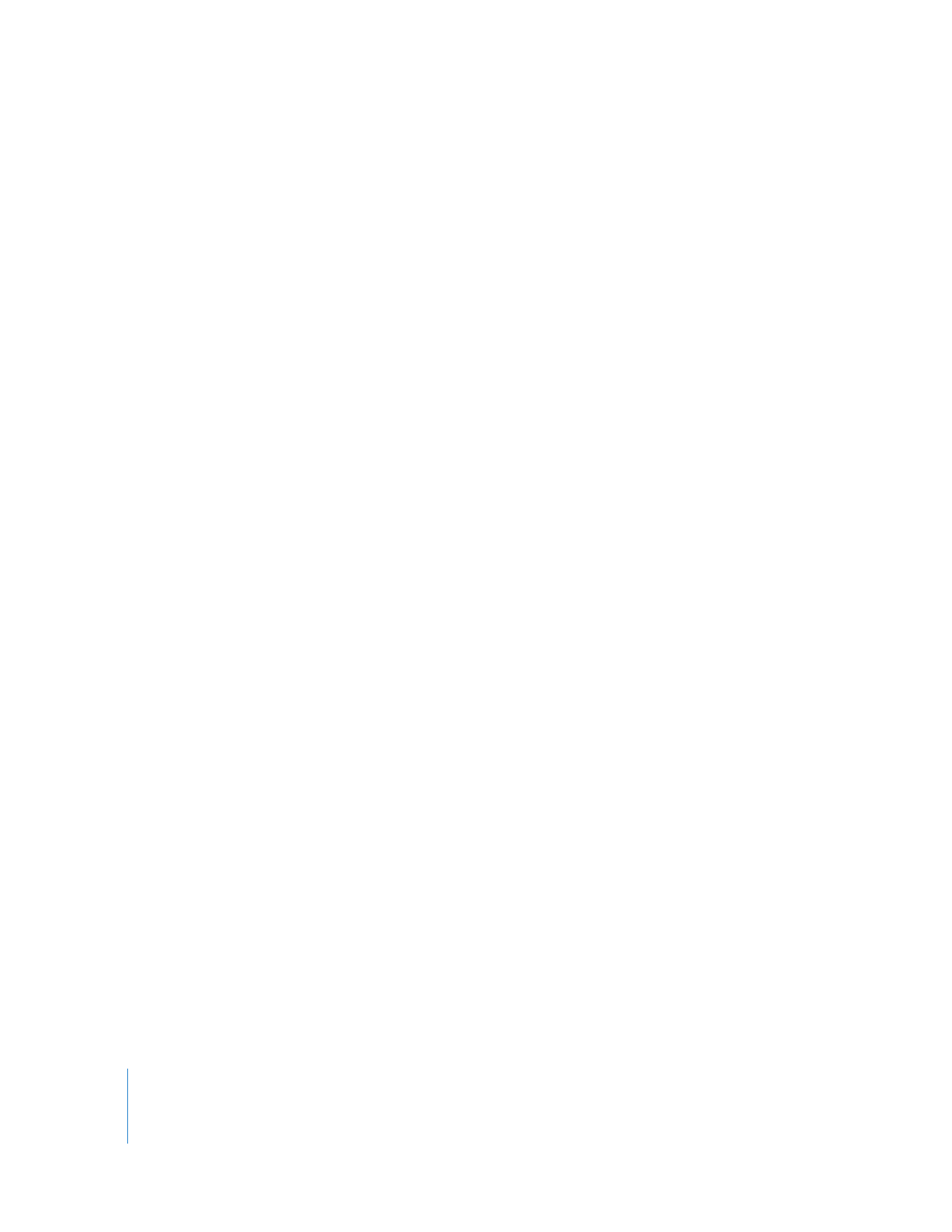
フレームオフセットを指定してビデオレイテンシーを補正する
外部モニタリングに使用する信号フォーマットにかかわらず、すべてのデジタルビデオおよび
オーディオのインターフェイス(
FireWire
を含む)には、コンピュータの外部に信号を送る処理
に固有の遅れ(レイテンシー)があります。内蔵の
FireWire
ポートや他社製のインターフェイ
スから送られる外部ビデオとオーディオが、コンピュータのディスプレイに(「ビューア」や
「キャンバス」で)表示されるビデオよりも数フレーム遅れることがあります。さまざまなデバ
イス間でレイテンシー、つまりオフセットがあると、精密な編集が難しくなることがあります。
「
Final
Cut
Pro
」のフレームオフセット値を変更すると、コンピュータディスプレイと外部ビデ
オ出 力およ びオー ディオ 出力の レイテ ンシー を補正 できま す。フ レーム オフ セット は、
「
Final
Cut
Pro
」によってシーケンスのリアルタイムエフェクトが処理されるときにのみアク
ティブになります。
「システム設定」ウインドウの「エフェクト処理」タブの設定については、
Volume
3
の第
28
章「
RT Extreme
を使う」を参照してください。
コンピュータのディスプレイと外部のビデオ出力やオーディオ出力とのフレームオフセットを
設定するには:
1
「
Final
Cut
Pro
」メニューから「システム設定」を選択します。
2
「再生コントロール」タブをクリックします。
3
「フレームオフセット」数値フィールドにフレーム数を入力します。
フレームオフセットには
0
から
30
までの任意の整数を設定できます。デフォルト値は
4
です。
たとえば、
DV
ビデオカメラに接続されたビデオモニタに、コンピュータのディスプレイから
4
フレーム遅れでプログラムが表示される場合は、フレームオフセットを
4
に設定すると両者の同
期が取れます。
参考:外部モニタの設定によっては、外部モニタとコンピュータのディスプレイを同期するフ
レームオフセットの値をいくつか試す必要があります。
4
「
OK
」をクリックします。
5
「キャンバス」または「ビューア」でビデオを再生し、外部モニタとコンピュータのディスプレ
イ間のビデオオフセットを比較します。
6
コンピュータのディスプレイと外部モニタの同期がそれでも取れない場合は、同期が取れるまで、
さまざまなフレームオフセット値を設定して手順
1
∼
5
を試します。
参考:適切な
Mac
OS
X Core Audio
ドライバを使用している場合は、
「
Final
Cut
Pro
」が自動的
に他社製のオーディオカードのレイテンシーを補正します。
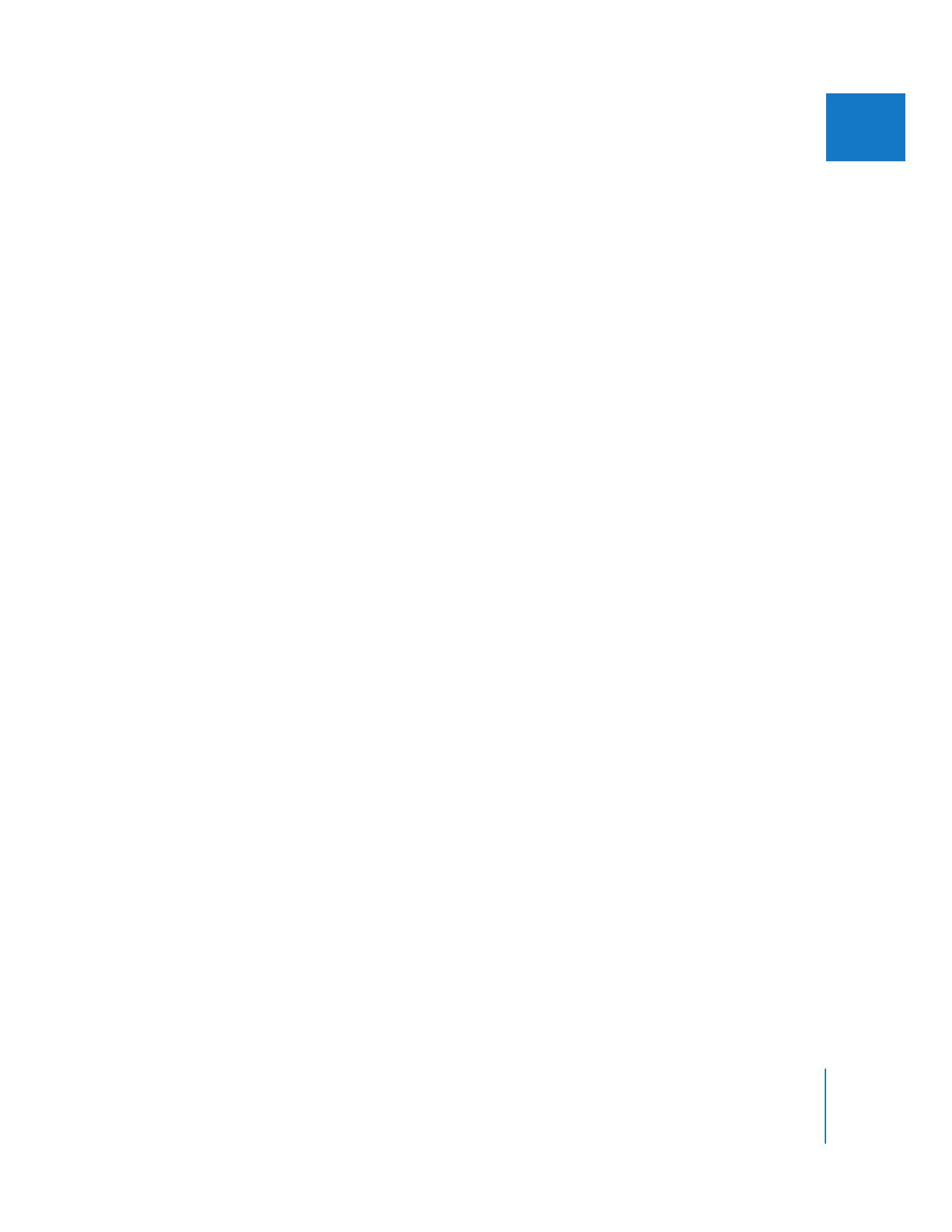
第
14
章
外部ビデオでモニタする
231
IIIIIIIIIIII